[小强u盘装系统]笔记本风扇怎么调节最优|进入bios调节笔记本风扇
软件介绍
高温高热的环境会损耗硬件的使用寿命,所以在笔记本之内都会配置散热风扇来给CPU、电源、内存等进行散热,那么有的用户会觉得那是不是将风扇转速开的越快对笔记本的散热就越好,其实并不是这样的,那么笔记本风扇怎么调节最优,下面就为大家介绍进入bios调节笔记本风扇转速教程。
笔记本风扇转速怎么调节最优
在主板和CPU风扇都具备自动调速的情况下,接下来我们要进入主板Coms中进行一定的设置,在PC Health Status单元里面有一个CPUFAN1 Mode Setting选项,这个选项就是控制CPU风扇的,分别有三个模式Thermal Cruise Mode(按温度调节),Speed Cruise Mode(按转速调节),Smart FAN III+ Mode(智能模式)。 Cruise Mode下的选项比较多,分别是CPUFAN1 TargetTemp Value(风扇目标温度值),CPUFAN1 Torlerance Value(风扇上下限值),CPUFAN1 StartUp Value(风扇启动温度),CPUFAN1 Stop Value(风扇停止或者低速转动温度),CPUFAN1 StopTime Value(风扇低速运行时间)。
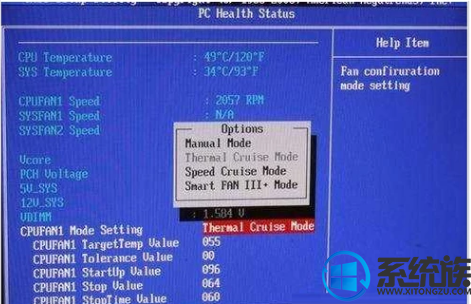
当你设定CPUFAN TARGETTEMP VALUE为55度,CPUFAN TOLERANCE VALUE为10,CPUFANSTARTUP VALUE为200,CPU STOPVALUE为150,那么当CPU温度达到55度时,风扇全速运转,当温度低于55时,风扇以200的相对速度运转,按照10的线性速率下降,直到降为150的相对速度为止,然后以150的速度运转下去。Speed Cruise Mode选项比较简单,分别是CPUFAN1 TARGETSPEED VALUE(目标转速)、CPUFAN1 TOLERANCE VALUE(线性变化速率)。
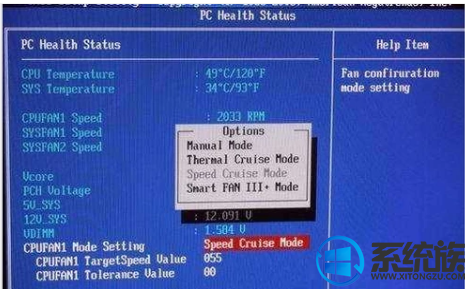
Smart FAN III+ Mode是智能模式,所以选项也最简单,只有一个调节选项CPUFAN1 Tolerance Value,只需要设定一个范围值,主板就可以自动针对CPU温度来控制风扇的转速。具体有什么效果,一试便知。我们用比较直观快捷的Speed Cruise Mode(按转速调节)来测试,默认情况下CPUFAN1 TARGETSPEED VALUE是55,CPUFAN1 TOLERANCE VALUE是03,这时风扇转速为20。

手动将CPUFAN1 TARGETSPEED VALUE调节为255,保存重启,在进入Coms,会发现风扇转速变成了1048RPM,风扇转速降了一半。
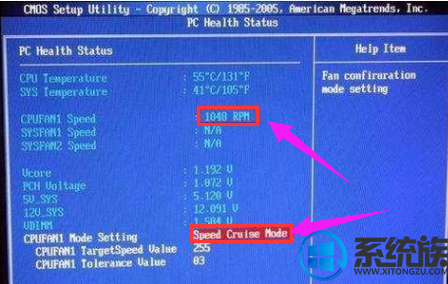
以上就是笔记本风扇转速调节的方法了,大家可以根据上述的方法进行调节,延长笔记本的使用寿命,毕竟笔记本都蛮贵的~
- [闪兔u盘装系统]win10系统提示“此语言无法安装在此计算机上”的
- [雨木林风u盘装系统]win10系统pkg文件要怎么打开/pkg文件是什么
- [中关村u盘装系统]怎样为win10系统自定义登录系统时的展示文字
- [系统之家u盘装系统]修改Win7系统百度音乐缓存文件下载路径的详
- [大番茄u盘装系统]win10注册com组件失败的解决办法
- [屌丝u盘装系统]如何解决win7点击声音图标不显示音量调节
- [魔法猪u盘装系统]怎么给鼠标右键添加菜单功能的方法
- [易捷u盘装系统]win10系统小娜(Cortana)选项中没有“显示搜索
- [易捷u盘装系统]win7如何解决电脑关机后鼠标指示灯还在亮
- [黑云u盘装系统]win10专用网络怎么改成家庭网络连接的解决方法
- [云骑士u盘装系统]如何卸载win10电源驱动|卸载win10驱动程序的方
- [易捷u盘装系统]win7系统无线连接“此计算机已将连接限制为xxx”
- [番茄花园u盘装系统]Windows7将于2020年1月到期:微软鼓励用户迁
- [深度u盘装系统]如何添加win7局域网中已经共享的打印机
- [彩虹u盘装系统]Win10安装软件提示“系统管理员设置了系统策略禁
- [黑鲨u盘装系统]Win7系统开机提示"交互式登录进程初始
- [魔法猪u盘装系统]win10网页上照片显示不出来怎么解决
- [闪电u盘装系统]Win7系统利用BIOS设置关闭电脑开机声音的方法
- [完美u盘装系统]Win7系统System Idle Process进程CPU占用率高的
- [电脑店u盘装系统]win7进入英伟达控制面板的详细步骤
- [小黑马u盘装系统]win7系统CRT显示器闪屏的解决办法
- [无忧u盘装系统]win10系统无法启动英雄联盟提示“发生了未知的di
- [风云u盘装系统]如何优雅的使用win10|如何优雅的使用win10的方法
- [360u盘装系统]win7系统怎么关闭防火墙的方法
- [小鱼u盘装系统]win7系统cad制作的图形文件无效的四种情况及解决
- [360u盘装系统]硬盘装电脑系统win10企业版|电脑系统win10企业版
- [易捷u盘装系统]win7如何解决电脑关机后鼠标指示灯还在亮
- [小熊u盘装系统]win10怎么踢掉蹭网|win10踢掉蹭网的方法
- [大地u盘装系统]将win7系统设置成夜间模式的详细步骤
- [无忧u盘装系统]win10开机频繁死机怎么办|win10开机频繁死机解决
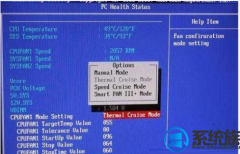


![[番茄家园u盘装系统]win10自带相册打不开怎么办|win10自带相册打](http://www.ulaojiu.com/uploads/allimg/180506/1_0506142SC592.png)
![[无忧u盘装系统]win10系统“你的组织使用了device guard来阻止此](http://www.ulaojiu.com/uploads/allimg/180506/1_05061440351U8.jpg)